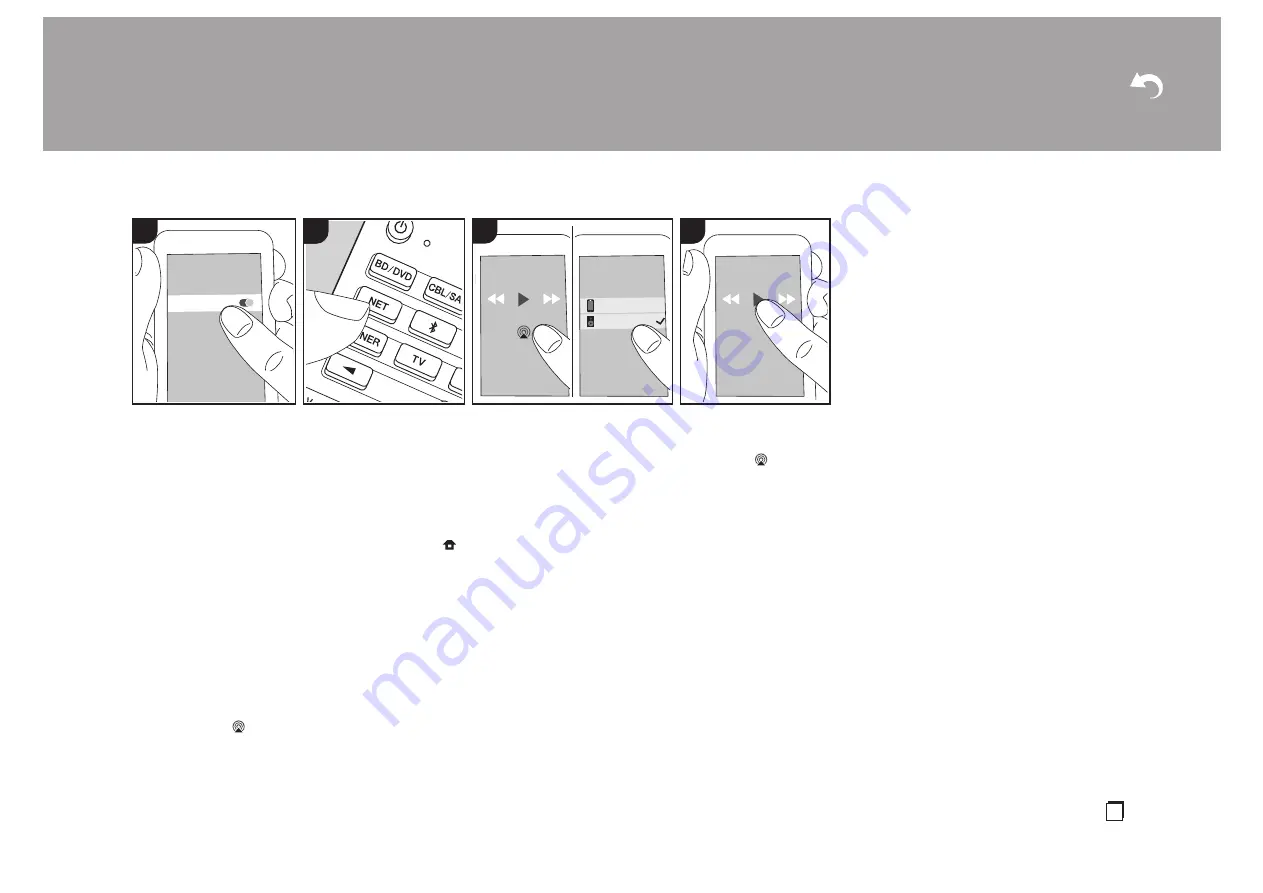
27
D
e
AirPlay
®
Grundlegende Funktionen
Es ist eine drahtlose Wiedergabe von
Musikdateien auf Geräten wie iPhone
®
,
iPod touch
®
oder iPad
®
möglich, welche
mit dem gleichen Zugangspunkt wie dieses
Gerät verbunden sind.
0
Aktualisieren Sie das Betriebssystem
auf Ihrem iOS-Gerät auf die aktuelle
Version.
0
Je nach iOS-Version kann es
Unterschiede zwischen den
Bedienungsbildschirmen und der
Bedienung des iOS-Geräts geben.
Einzelheiten finden Sie in der
Bedienungsanleitung des iOS-Geräts.
1. Verbinden Sie das iOS-Gerät mit dem
Zugangspunkt.
2. Drücken Sie NET.
3. Tippen Sie im Wiedergabebildschirm der
Musik-App des iOS-Geräts auf das
AirPlay-Symbol
und wählen Sie aus
der angezeigten Liste von Geräten
dieses Gerät aus.
4. Die Musikdateien auf dem iOS-Gerät
werden wiedergegeben.
0
Die Network Standby-Funktion ist
standardmäßig aktiviert. Wenn Sie die
Schritte 3 und 4 oben ausführen, wird
dieses Gerät automatisch eingeschaltet,
und der Eingang wird zu "NET"
gewechselt. Um den Stromverbrauch im
Standby-Modus zu verringern, drücken
Sie die
-Taste auf der Fernbedienung
und legen dann im angezeigten Home-
Bildschirm für "System Setup" –
"Hardware" – "Power Management" –
"Network Standby" den Wert "Off" fest.
0
Aufgrund der Eigenschaften der
drahtlosen AirPlay-Technologie kann der
Ton auf diesem Gerät im Vergleich zum
Ton, der auf dem Bluetooth fähigen
Gerät wiedergegeben wird, leicht
verzögert sein.
Sie können auch Musikdateien auf einem
Computer mit iTunes wiedergeben (Version
10.2 oder höher). Vergewissern Sie sich
vor Inbetriebnahme, dass dieses Gerät und
der PC mit dem gleichen Netzwerk
verbunden sind. Drücken Sie dann NET an
diesem Gerät. Klicken Sie in iTunes auf
das AirPlay-Symbol
, wählen Sie aus
der angezeigten Liste dieses Gerät aus
und starten Sie die Wiedergabe einer
Musikdatei.
Erweiterte Einrichtung | Ergänzende Informationen | Sonstiges
Wi-Fi
Pioneer VSX-832 XXXXXX
iPhone
1
2
2
2
4
3
e.g., iOS 10
















































